Lag kjøretøy animasjoner med iClone 7

Skaper animasjoner eller 3D-filmer Å involvere kjøretøy med hjul kan presentere noen komplikasjoner, da bevegelsen av modellen må synkroniseres med rotasjonen av hjulene. Avhengig av kjøretøyets hastighet, må hjulene spinne raskere eller langsommere for å skape en overbevisende effekt.
- 30 toppeksempler på 3D-kunst
Andre faktorer som friksjon og tröghet må vurderes, som noen ganger kan hjulene drive over terrenget når kjøretøyet akselererer eller plutselig bremser. I det første eksemplet begynner hjulene som spinner raskt, men bilens kroppsbevegelse er mer gradvis, får fart og treghet til den er fullt synkronisert med hjulets rotasjon. I det andre tilfellet skjer det bare det motsatte, da hjulene slutter å snurre, men bilen fortsetter å bevege seg mens du driver over terrenget til det gradvis stopper.
I tillegg, hvis modellene beveger seg over ujevne terreng, må de følge bakkene og reagere også på hindringer som støt eller klipper. For eksempel, hvis kjøretøyet går fort gjennom en betydelig forskjell, bør den hoppe og fly over terrenget, varierer lengden og varigheten av hoppet, avhengig av kjøretøyets hastighet.
En stund tilbake, utvikler Reallusjon Forutsatt en ICLONE Content Pack kalt Fysikk Verktøykasse, som tilbyr flere løsninger for å legge til krefter og strukturer til ICLONE animasjoner. I denne opplæringen vil jeg fokusere på en "firehjulsbase" struktur, som vil tjene til å løse alle scenariene som tidligere er nevnt på en veldig enkel måte. Se videoen og / eller følg trinnvis prosessen nedenfor.
Last ned filene for denne opplæringen.
01. Forbered bilmodellen

Det første åpenbare trinnet er å få et 3D-bilnett. Du kan bruke en av bilene som tilbys av RealLusion i innholdsbutikken, eller bruk Gratis 3D-modeller Og import med Reallusions 3DXChange-verktøy, som kan konvertere en hvilken som helst modell i 3DS, OBJ, SketchUp eller FBX-format til en iClone Native Iprop-fil. Det eneste kravet er at hjulene må være uavhengige gjenstander som de må rotere. For denne opplæringen skal jeg bruke modellen jeg laget i 3DS Max og eksportert til ICLONE ved hjelp av 3DXChange.
02. Velg firehjulsstrukturen

Fysikkverktøykassen gir mange forhåndsdefinerte strukturer med sanntidsregulatorer. For denne opplæringen skal jeg bare trenge firehjulsstrukturen, men de gir også interessante løsninger for andre typer kjøretøy som larver, segways og gravemaskiner. Faktisk kan alle strukturer kombineres for å skape komplekse maskiner som kan styres i sanntid.
03. Strukturobjektene
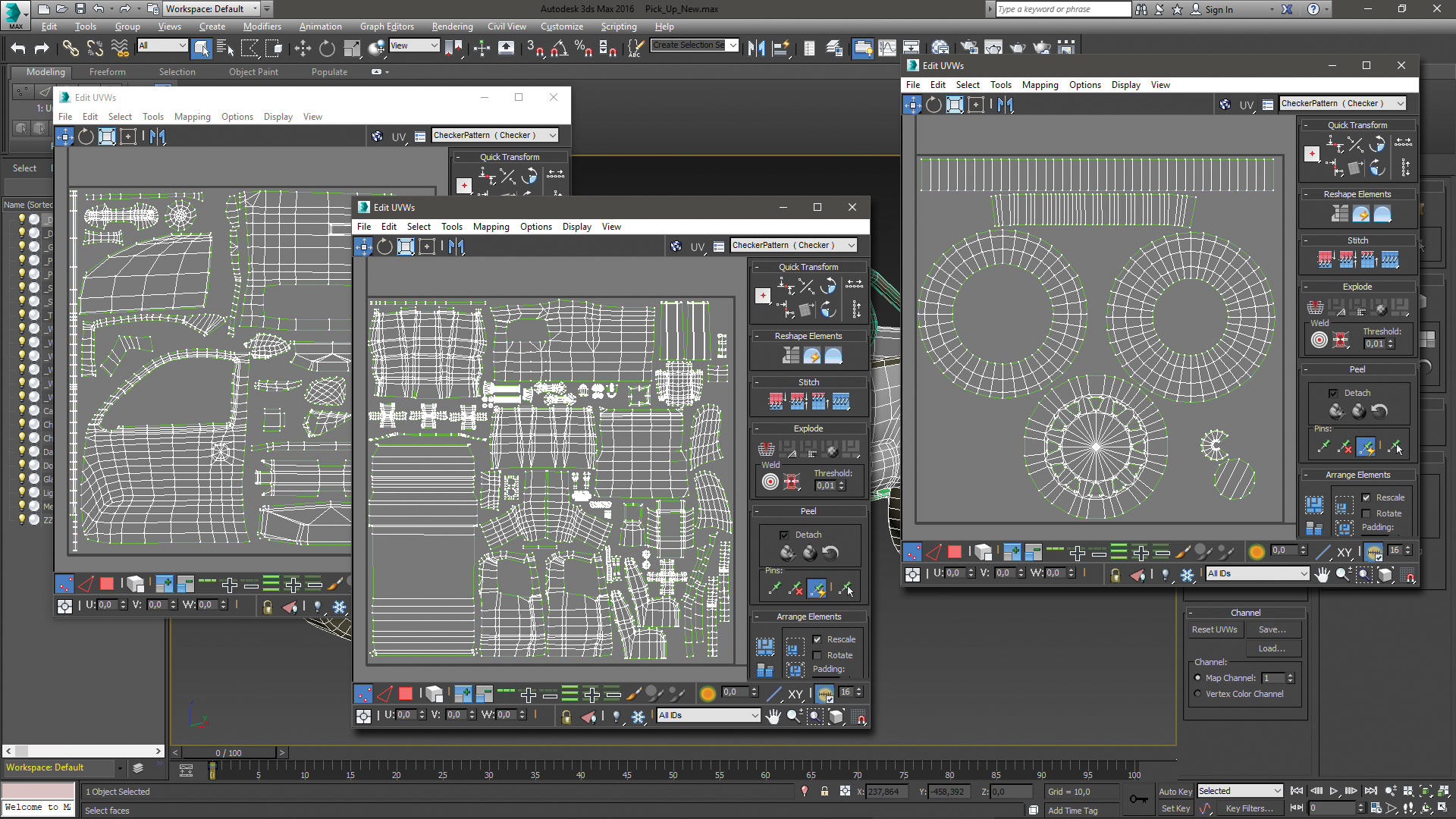
Etter dobbeltklikk på ikonet, vises dummyobjektene som utgjør strukturen, så vel som sanntidsregulatoren. Kontroller at alternativet Dummy Object er aktivert i Prosjekt-fanen. Strukturen består av et hoveddelement med de fire hjulene og to styrekontroller for forhjulene festet. Disse elementene er befalt av det flytende kontrollpanelet.
04. Kjørerkontrollene

Når du sender musen over kontrollpanelet, vil det vise en glidebryter som setter hastigheten på kjøretøyet. Hvis du trykker på den lille trekanten i nedre høyre hjørne, vil du sette inn maksimal hastighet som er tilgjengelig i skyveknappen, og slå på den automatiske tilbaketrekkingsfunksjonen som får rattet automatisk til å gå tilbake til sin rette posisjon når ingen "sving" -knapper er presset.
05. Juster strukturen med modellen
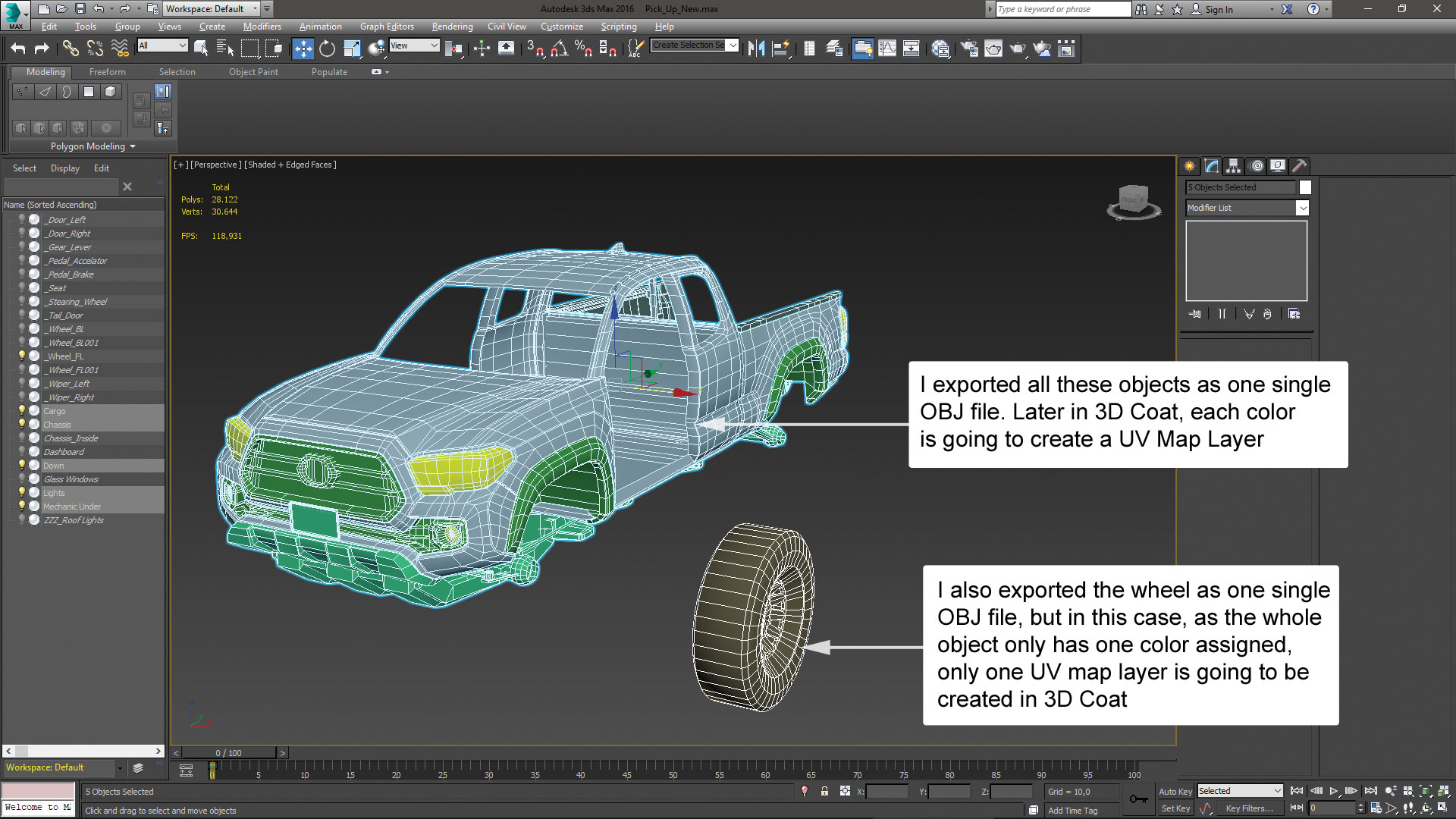
Firehjulsstrukturen må endres og justeres til modellen. Strukturhjulene kan flyttes for å tilpasse dem til modellhjulene. Det er viktig at diameteren på strukturhjulene og deres pivots har en perfekt kamp med modellhjulene. Også, styrestrukturen må forbli sentrert med sine respektive frontstrukturhjul. trykk CTRL. + L. For å sikre en perfekt justering mellom objekter, men husk å ha svingpunktene til modellhjulene riktig satt i midten først.
06. Fest modellen til strukturen
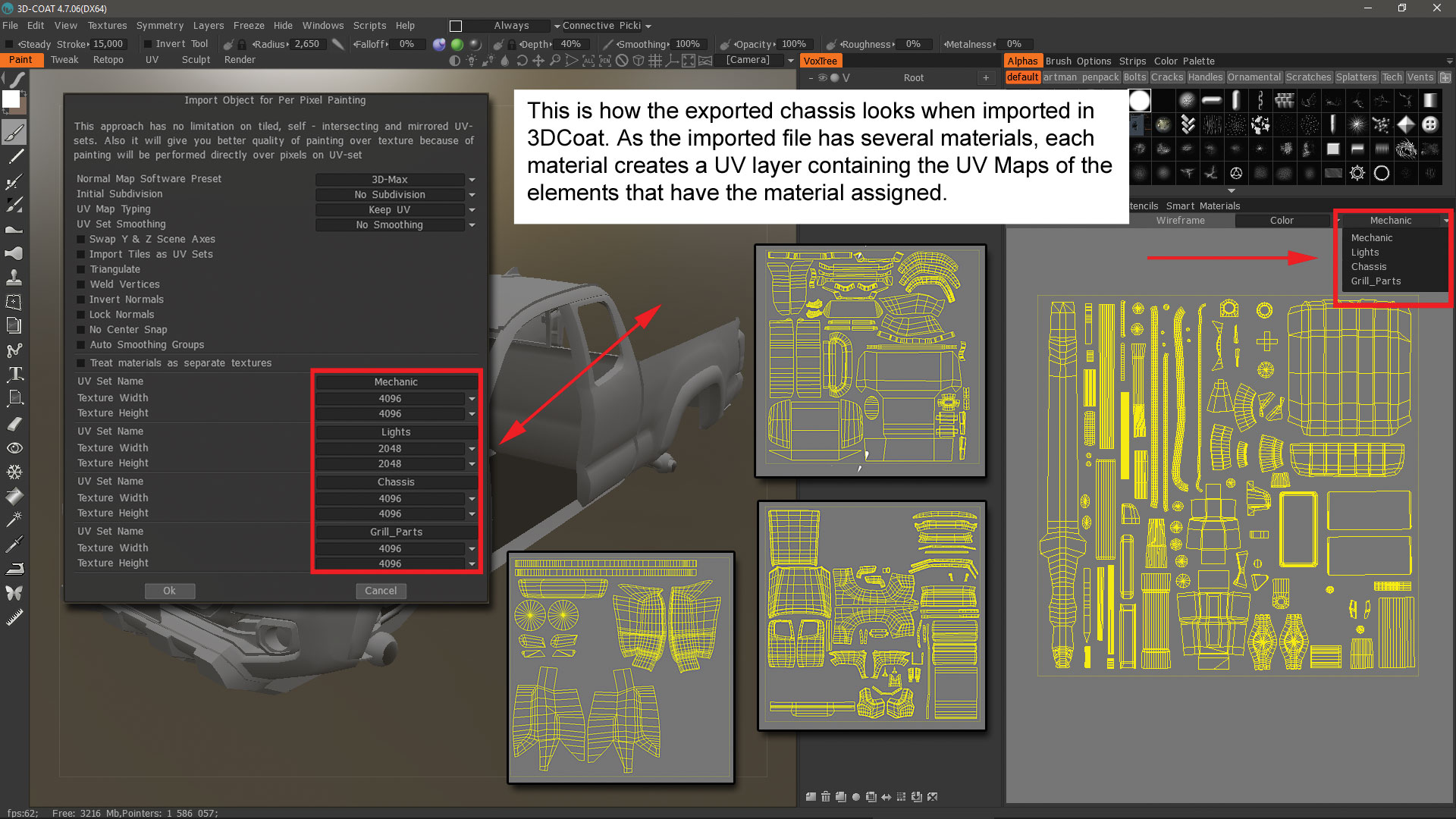
Bilkassisen må være festet til hovedobjektet '4 hjulets hovedobjekt mens hvert hjul av modellen må festes til det tilhørende hjulet i strukturen. Det fremre høyre modellhjulet vil bli festet til "4wheels_ fr" -objektet, det bakre høyre modellhjulet vil bli festet til '4wheels_br' og så videre. Legg merke til at "4wheels_ Steer_F" -objektene forblir med ingenting knyttet til dem.
07. Legg til et terreng

Bilen trenger en overflate å kjøre over. ICLONE gir en prop kalt uendelig plan som kan brukes som en flatt bakke, men de store høydekortet terrengene er også gitt i iClone, noe som gir et bedre show av fysikken i strukturen. Jeg valgte canyon terrenget, reduserte sin høyde skala og glattet det litt for å lette bevegelsen til buggy over noen del av terrenget.
08. Forbered ICLONE for å starte opptaket
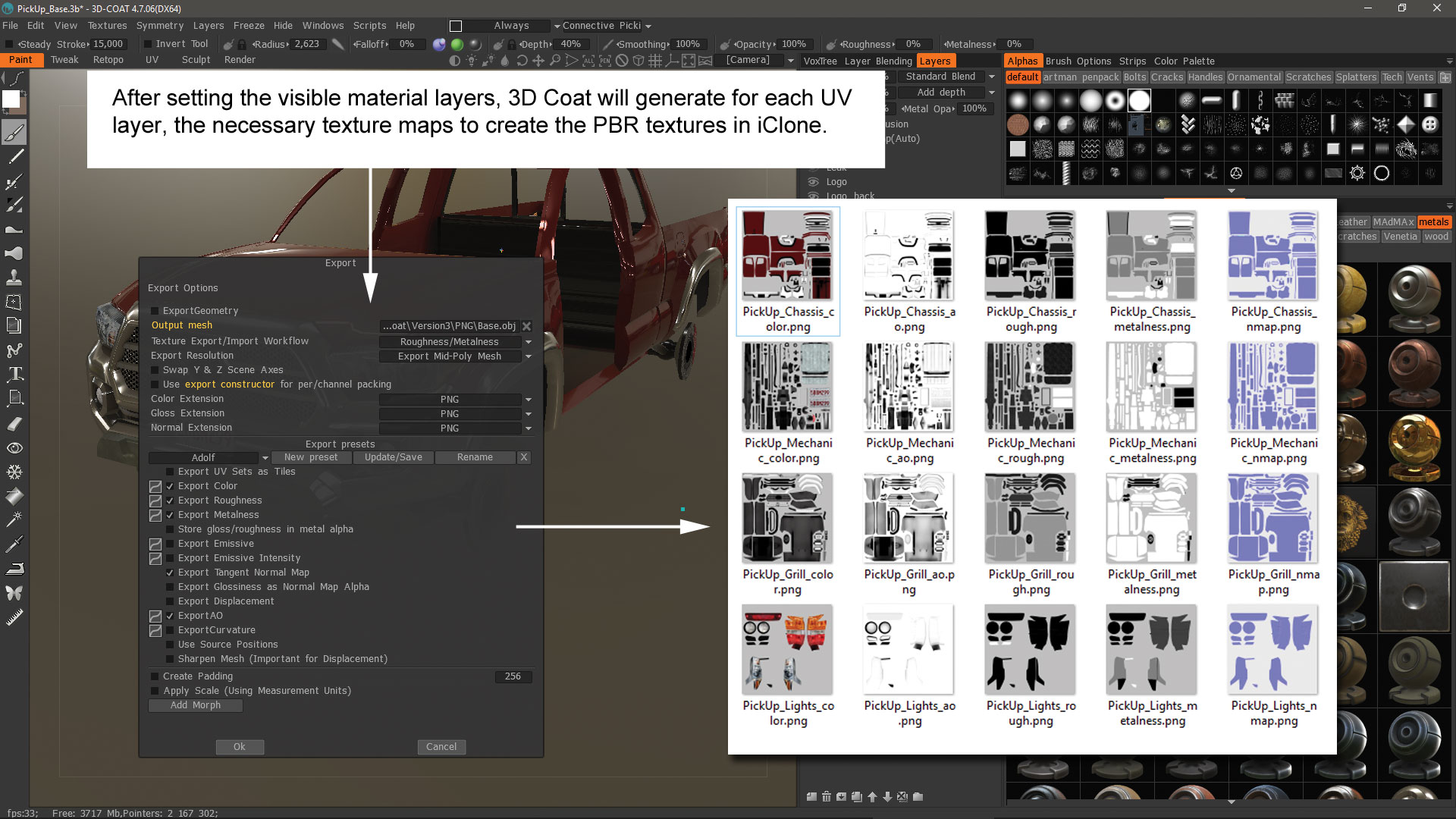
Nå kan du velge den firehjulede basestrukturen og plassere den i en hvilken som helst del av terrenget som vender mot retningen du vil begynne å bevege seg i. Jeg fjerner også den dummyobjektboksen for å skjule dummyobjektene. Før du tar opp, må du være sikker på at kulemotoren er valgt i ICLONE-etiketten til ICLONE. Det anbefales også å ha den myke klutfysikken deaktivert og endre spillemodus til med ramme, for å la ICLONE ta all nødvendig tid for å gjøre fysikkberegningene mellom rammer.
09. Ta opp bevegelsen
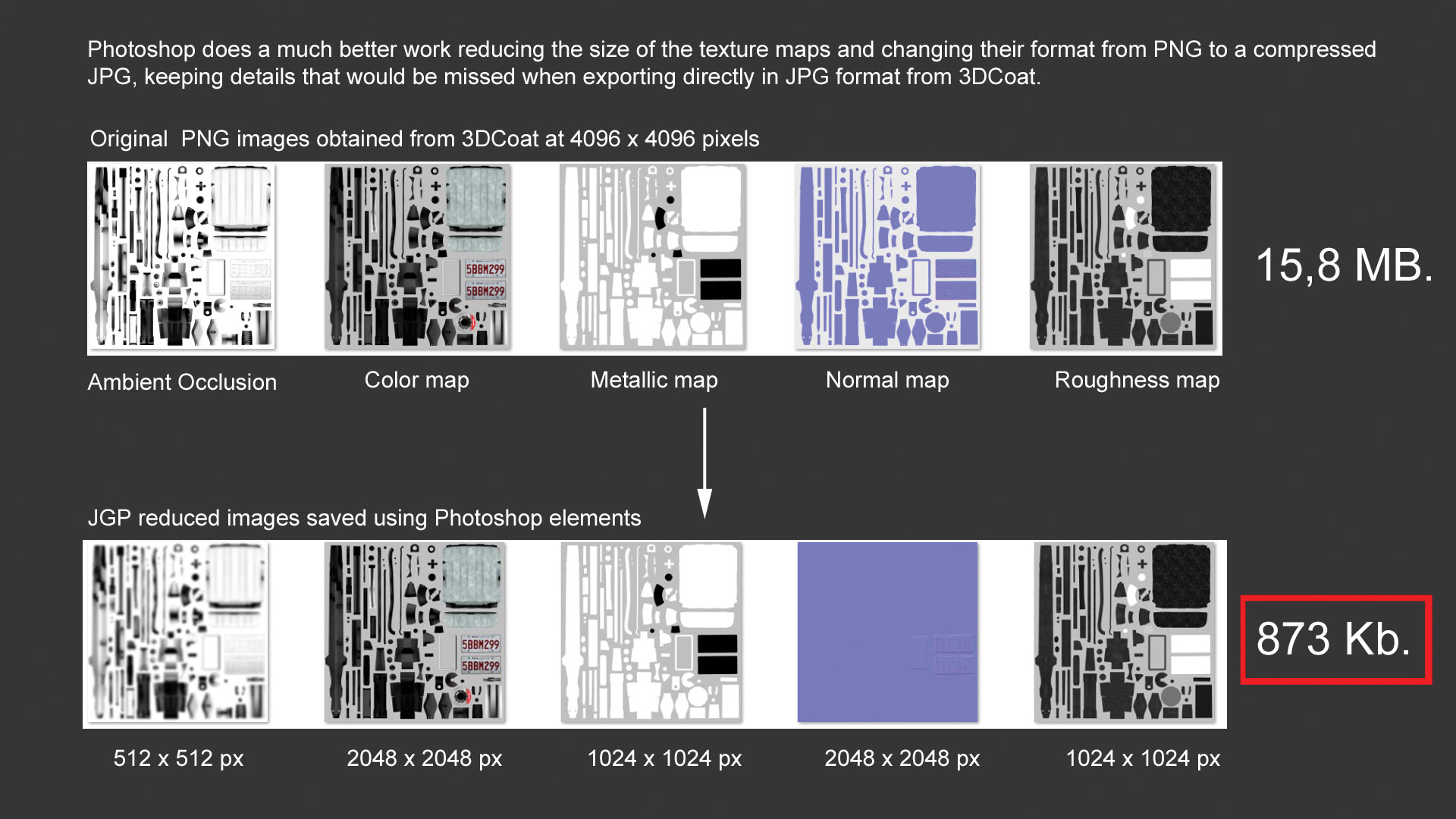
Nå er det på tide å begynne å kjøre bilen over terrenget ved hjelp av kontrolleren. Husk at hastigheten som vises mens opptaket skal se langsommere på grunn av alle beregningene, har datamaskinen å gjøre. Hvis du gjør en feil, kan du overskrive din tidligere bevegelse ved å bare kjøre igjen fra begynnelsen. Husk at dette kommer til å skje mens kulemotoren er valgt.
10. Kontroller den innspilte bevegelsen
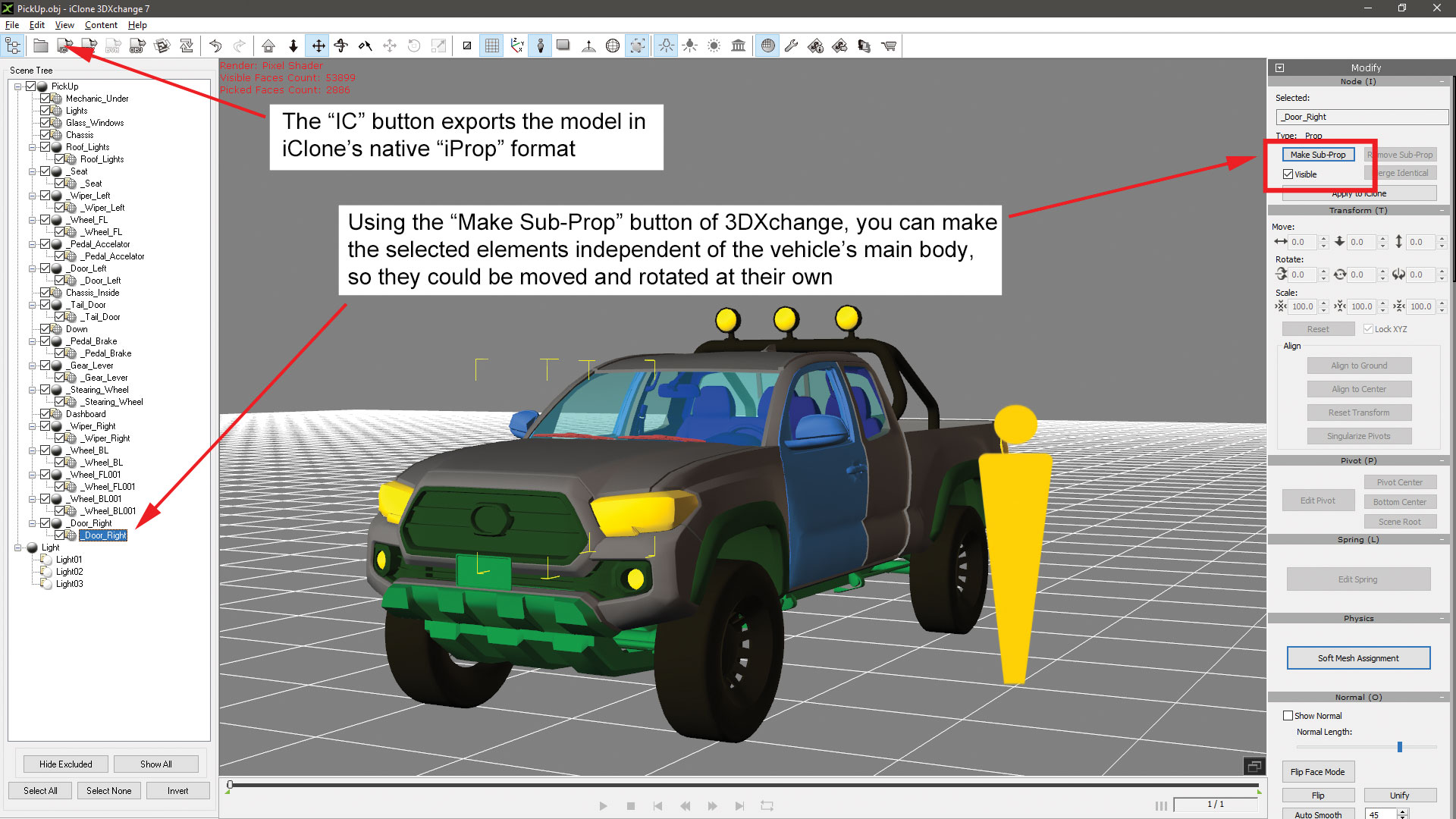
Hvis du føler deg fornøyd med opptaket, bryter du igjen fra kulemotoren til Physx-motoren. Det vil sikre at den registrerte bevegelsen ikke endres, selv om du aktiverer den myke kluten og den stive kroppsfysikken for å lage kollisjoner mellom bilen og andre gjenstander i scenen. Å åpne tidslinjen i iClone vil gjøre det mulig for deg å se det registrerte animasjonsklippet som er knyttet til kjøretøyet.
11. Legg til et annet kjøretøy til scenen
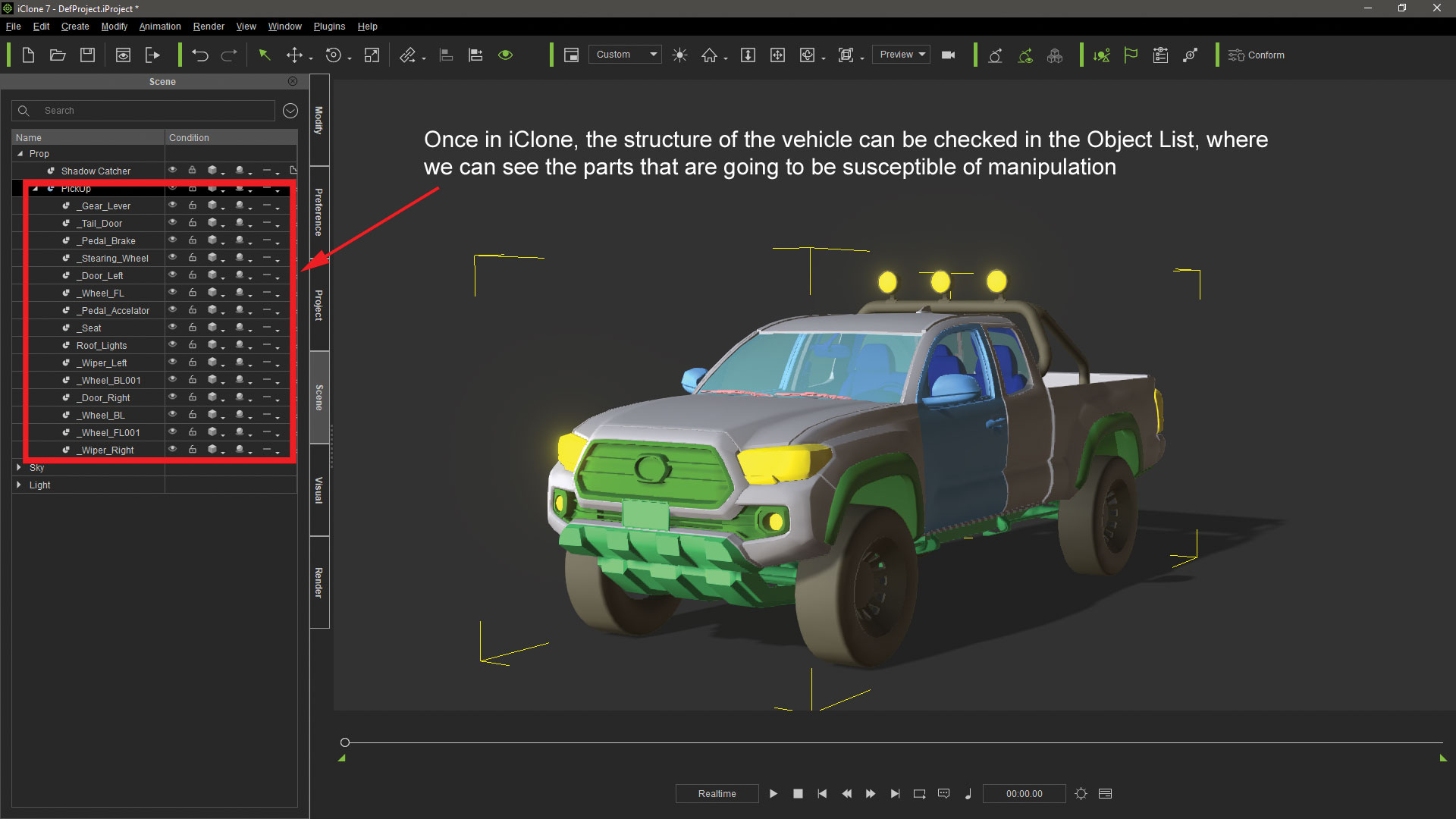
Du kan kjøre mer enn ett kjøretøy i samme scene, men det er lettere å registrere ett kjøretøy først, og den andre etterpå. For å gjøre det må du deaktivere Bullet Physics Engine for den første bilen, fordi hvis ikke den forrige opptaket vil bli overskrevet. Reallusion leverer en kulemotorbryter som lar deg aktivere eller deaktivere kulefysikken til den valgte prop.
12. Deaktiver den første kjøretøyets simulering
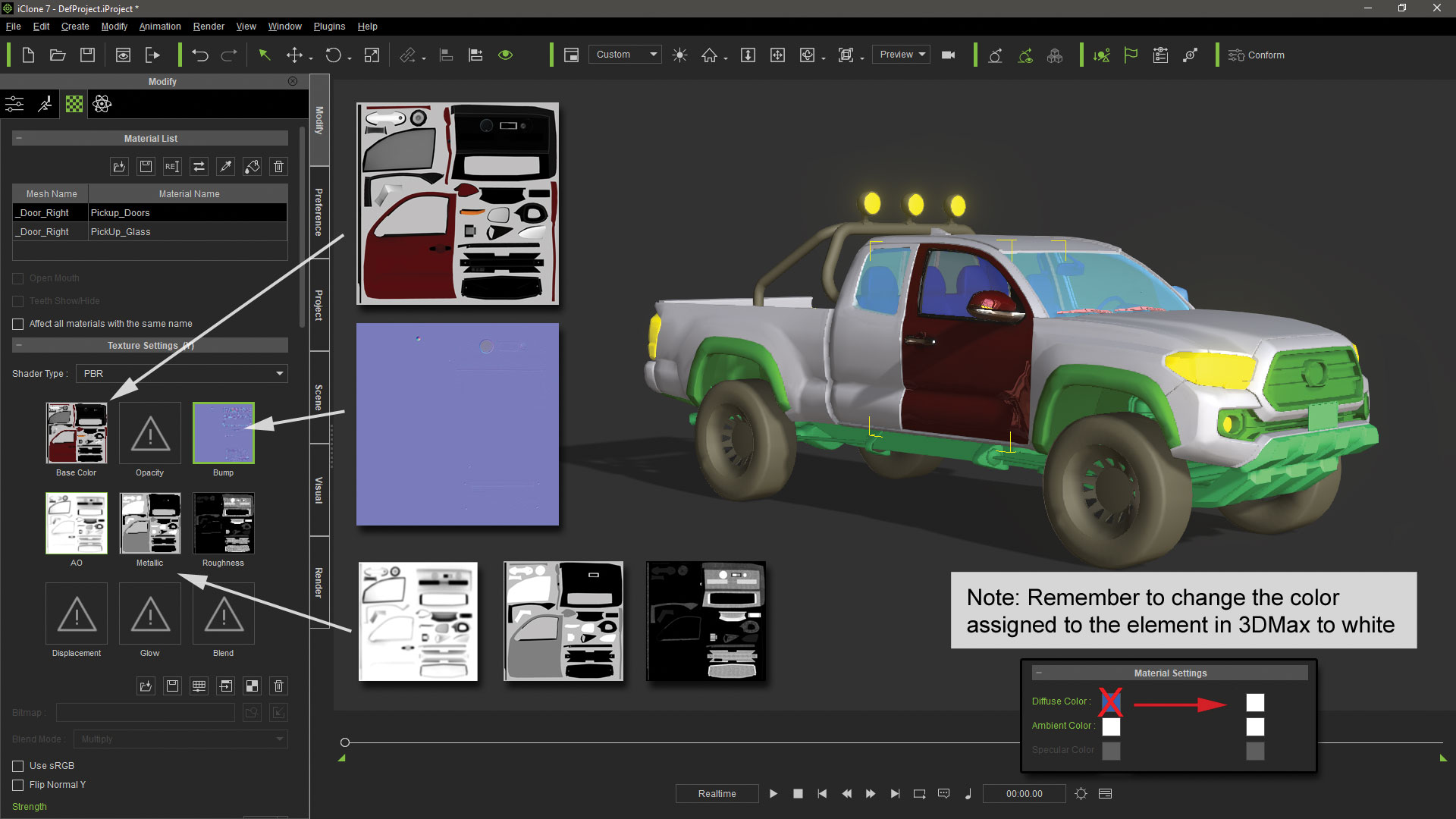
Etter å ha klikket med høyre museknapp over kulemotorbryteren, vises en meny. Der script-alternativet vil spørre deg om du vil slå på eller av kulenesimuleringen for en av rekvisitaene i scenen. Etter at du har valgt Slå av markøren, endres for at du klikker over objektet du vil deaktivere. For å sikre at du velger firehjulsstrukturen og ikke noen av objektene som er knyttet til det, anbefaler jeg på det sterkeste å velge objektet fra proplisten i stedet for scenevinduet.
13. Ta opp den andre kjøretøyets bevegelse
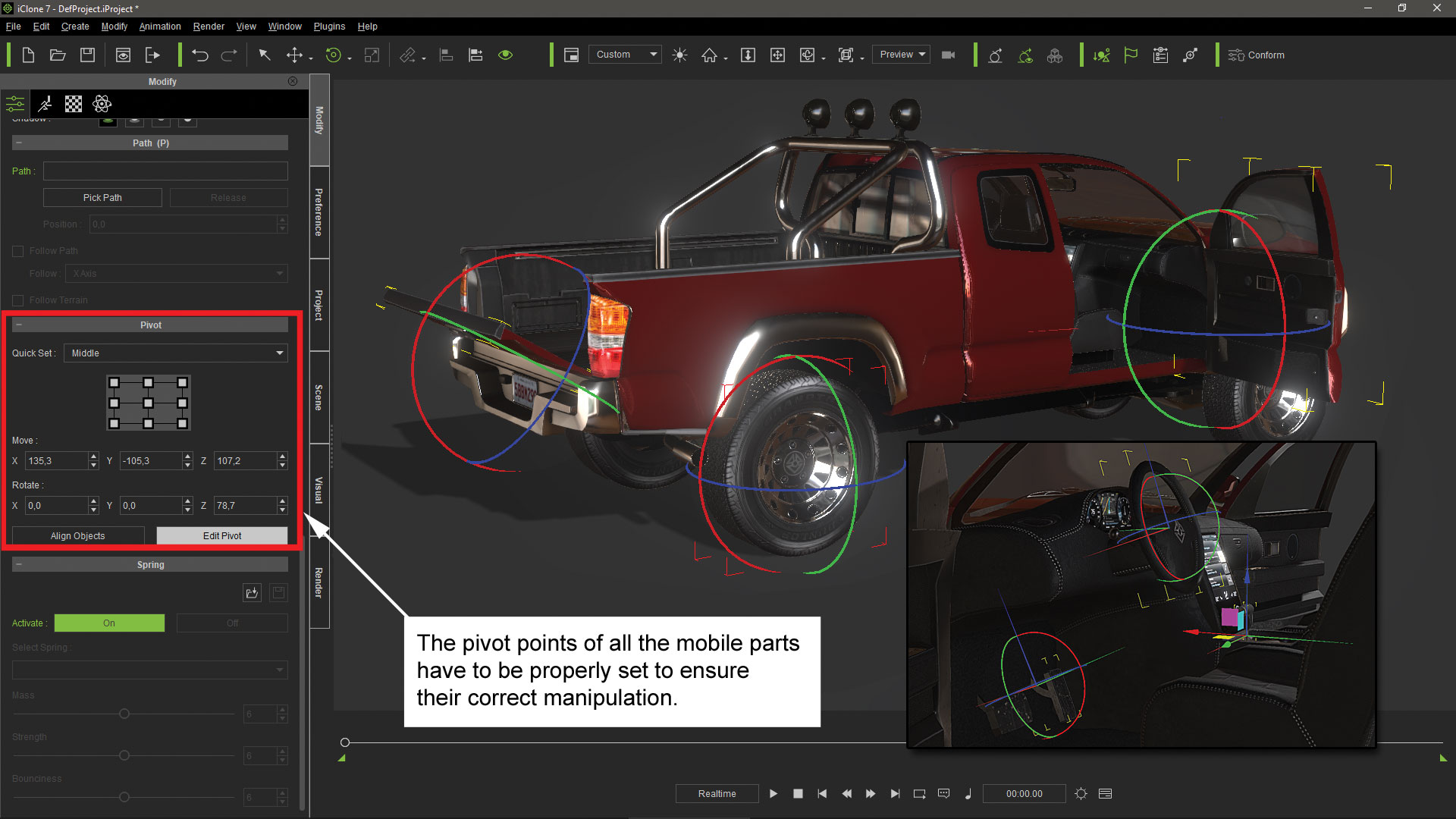
Nå kan du gjenta prosessen, slik at du har valgt kulemotoren. Siden simuleringen i den første gule bilen er deaktivert, er den eneste kontrolleren som kommer til å fungere, den som er koblet til den nye røde bilen. Imidlertid vil den første registrerte gule bilbevegelsen bli utført mens du kjører den andre bilen. Dette er faktisk veldig praktisk, da du nå kan bruke den første bilens bevegelser som referanse mens du kjører den andre bilen i scenen.
14. Legg til elementer i terrenget
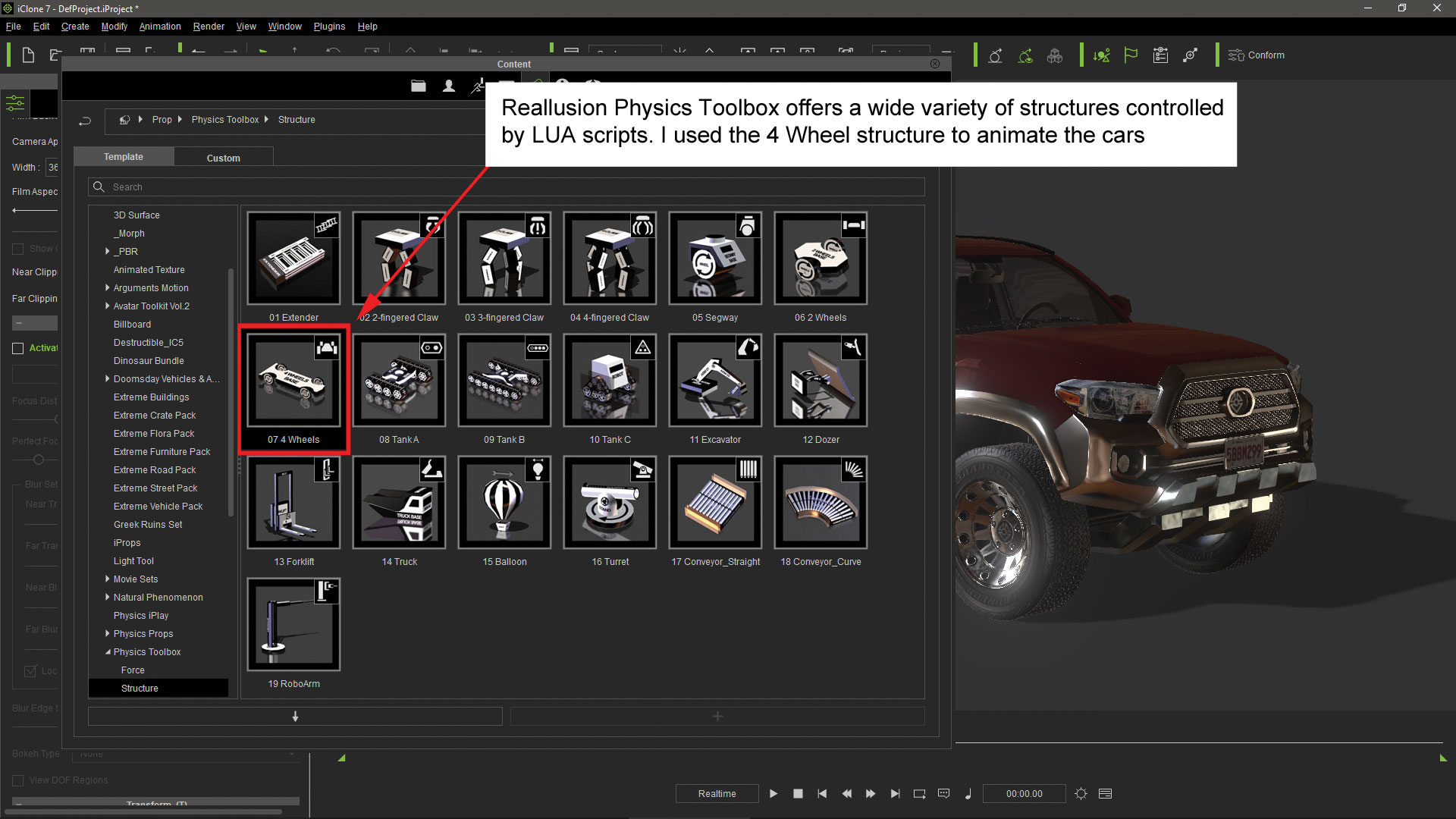
Bullet motorbryteren kan brukes til å legge til geometrier i terrenget og få dem til å samhandle med kjøretøyene. Jeg simperte en stimulerende rampe, og jeg ville at bilen skulle løpe over og til og med hoppe hvis kjøretøyet passerer til nok hastighet. Først måtte jeg aktivere kulefysikken i den prop. Jeg brukte kulemotorbryteren til å slå på kulefysikkimuleringen i prop.
15. Konverter prop i terreng
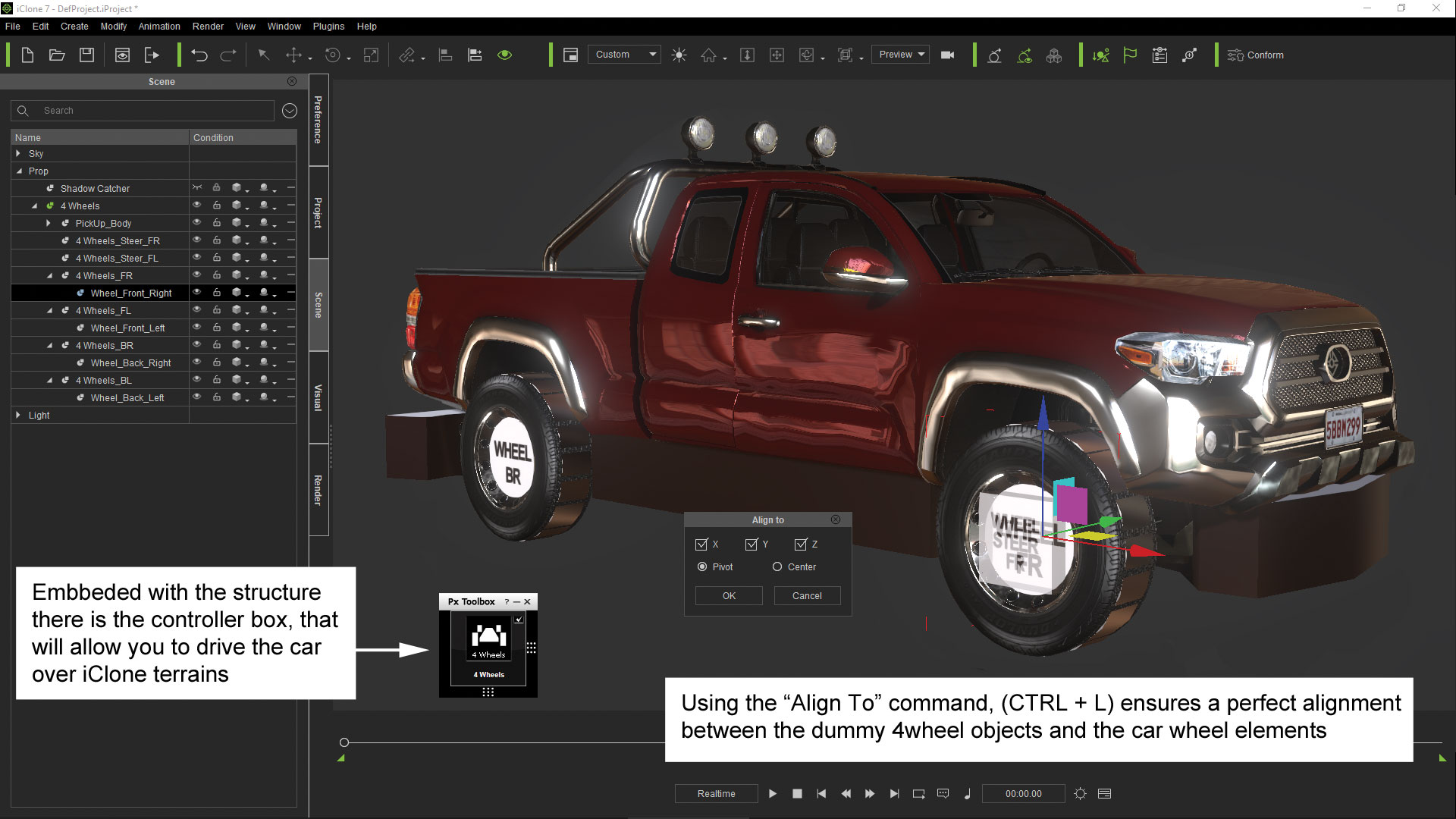
Det ville være nok å bare gjøre objektet samhandle med bilen, men jeg ønsket også at rampen faktisk skulle være en del av terrenget, så jeg klikket på propen med høyre museknapp og deretter valgt konverter til terrengalternativet fra kontekstuell meny. Fra nå av vil denne propen bli vurdert som en del av terrenget.
16. Kjør over den ekstra prop
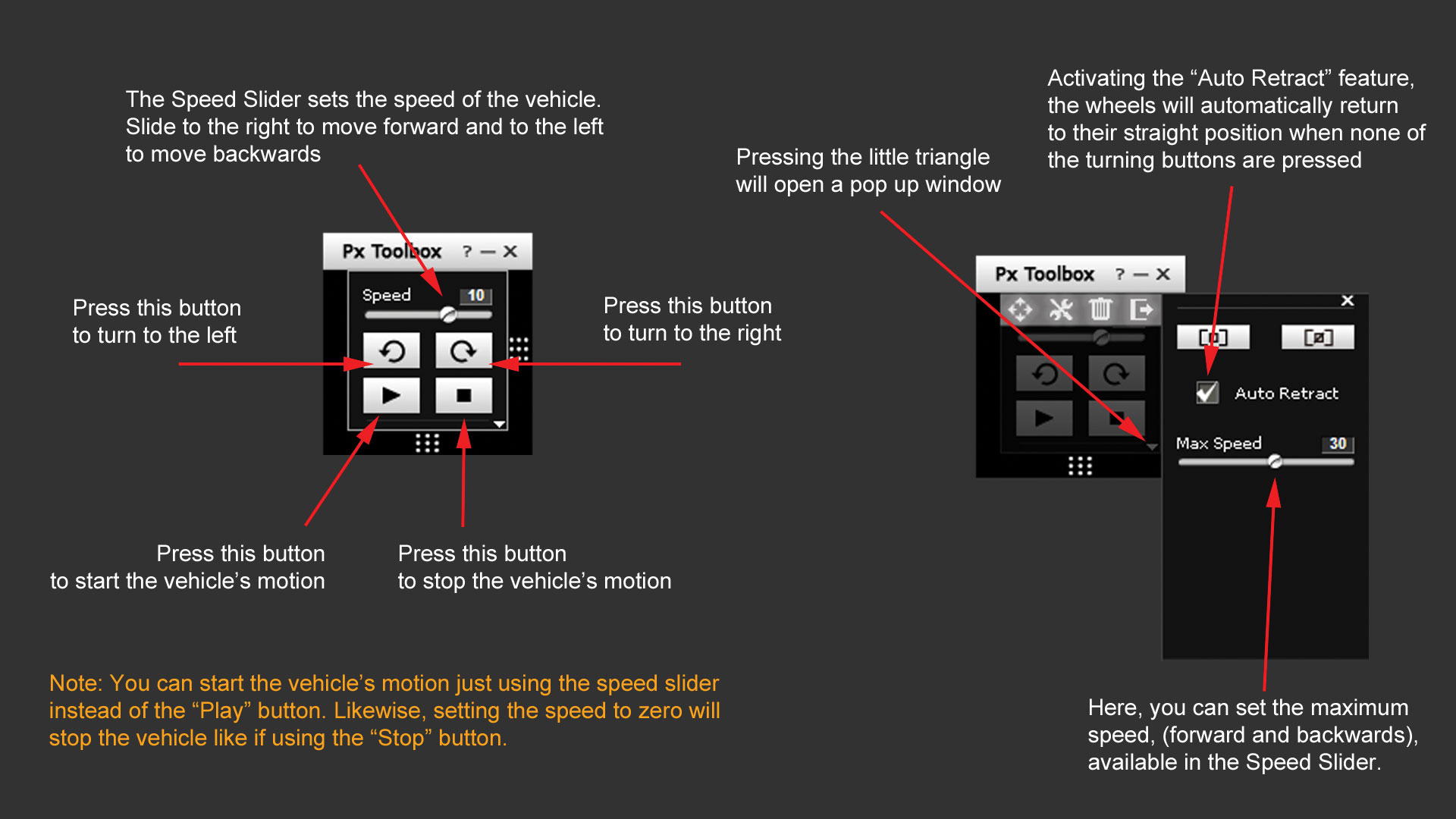
Igjen sjekket jeg at jeg hadde valgt kulemotoren, og jeg begynte å kjøre bilen rett mot rampen, og la merke til at den går over den ekstra formen. Avhengig av hastigheten som er påført kjøretøyet, skal bevegelsen være jevn, da den vil følge bakkene i terrenget. Det vil også føre til at bilen hopper og fanger luft som den går over rampen.
17. Legg til interaksjonsrops
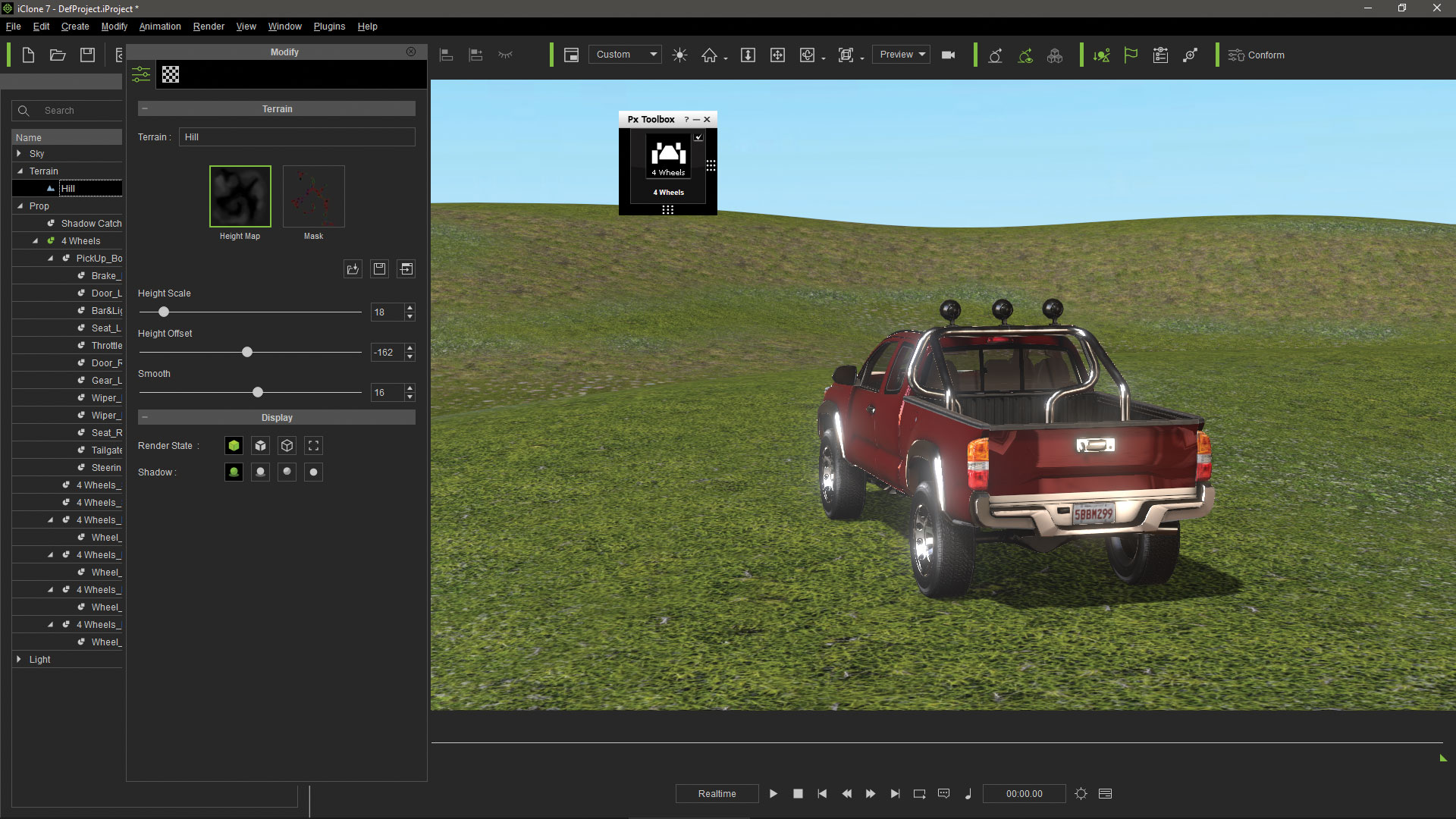
Når kjørebevegelsene er registrert ved hjelp av kulemotoren, er det mulig å skape ytterligere interaksjoner med andre rekvisitter i scenen ved å bruke Physx-motoren. Jeg lagde en gruppe oljetromler med stive kroppsfysikkattributter, og et gardin med myke klutegenskaper. Jeg knyttet også en dummy-kube til buggy-strukturen, som tilordner stive kroppsegenskaper til det også.
18. Sett fysikk til rekvisitter
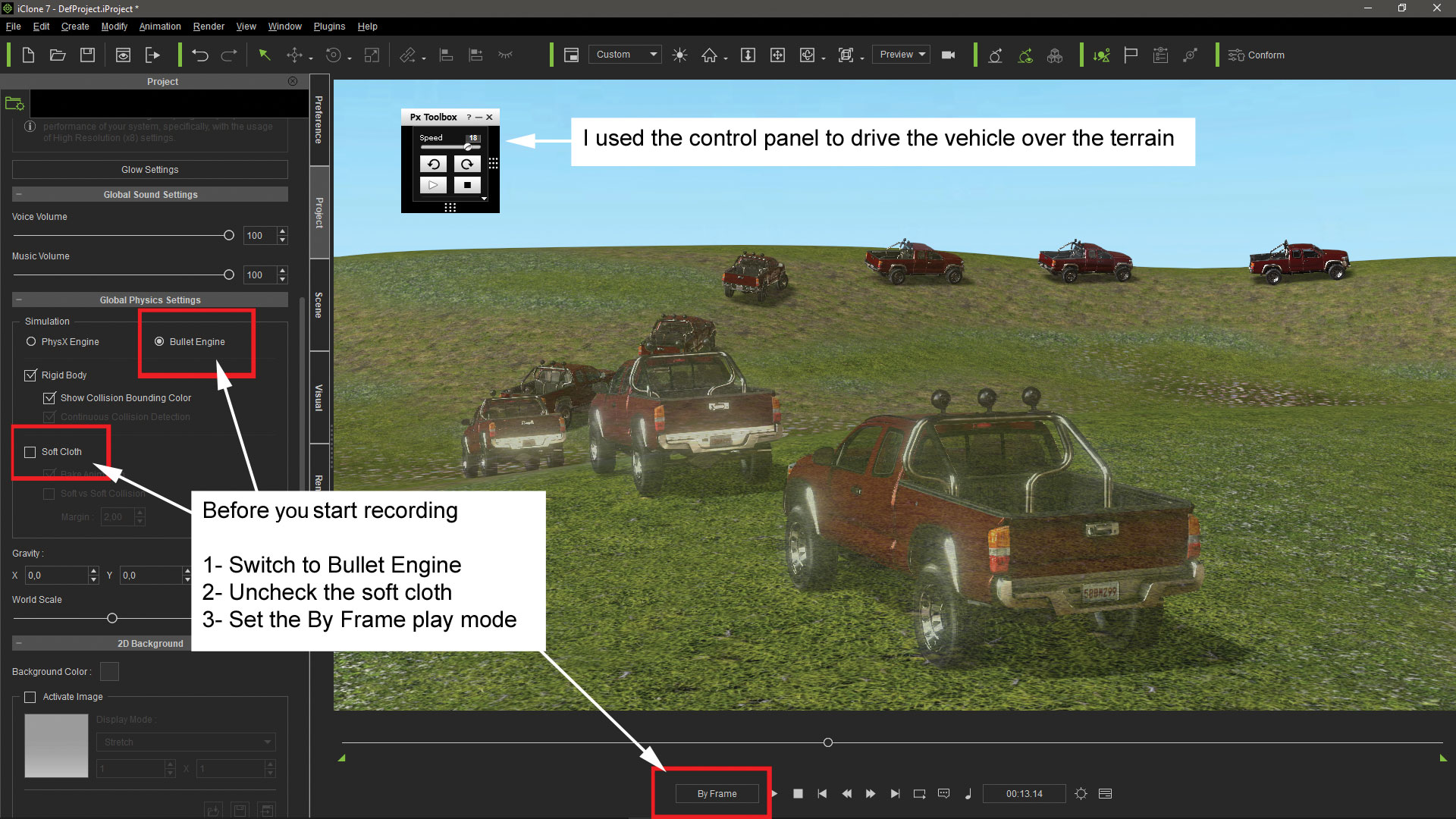
Den stive modusen til dummyobjektet må settes til kinematisk som det er knyttet til bilen. Dette trenger ikke å bli påvirket av tyngdekraften. For oljetrommene er det bedre å sette sin stive modus til frossen for å unngå jittervirkninger og unødvendige beregninger før de blir rammet av dummien. I kollisjoner mellom stive gjenstander og myke kluter, er det best å bruke enkle kollisionsformer som kuber; Og avhengig av hastigheten, må kollisjonsmarginene i begge objekter økes for å unngå penetrering av det stive objektet i den myke kluten.
19. Sett prosjektets fysikk
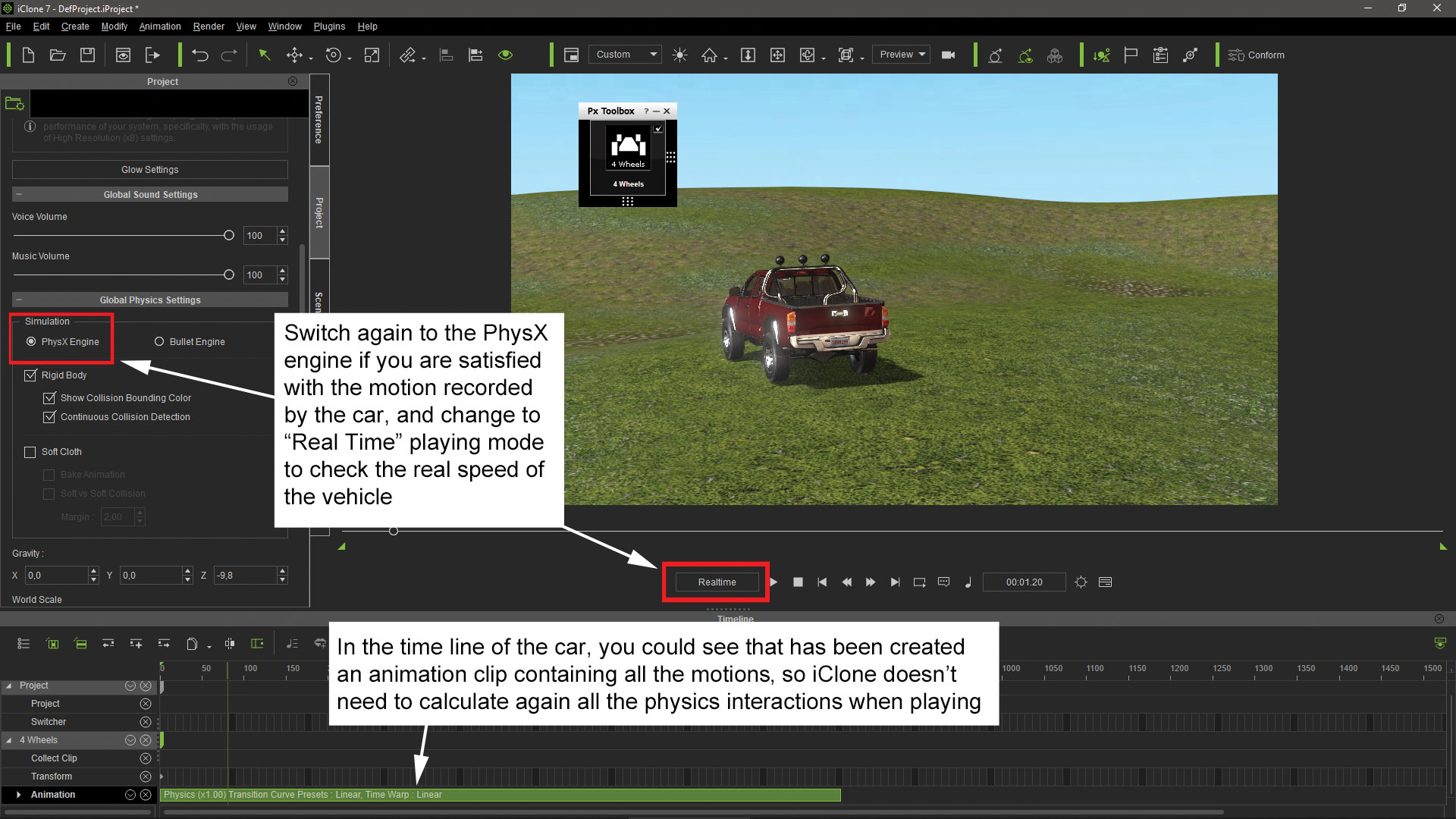
Etter å ha skjulet dummyen knyttet til bilen, velger du Physx-motoren. Alle beregningene som involverer Physx-motoren, kommer ikke til å endre kuleopptakene. Pass på at du har den stive kroppen og de myke klutkassene aktivert i ICLONE-prosjektetiketten. Jeg anbefaler også å aktivere bake animasjon for den myke kluten, spesielt hvis du har tenkt å eksportere bevegelsen i Alembic-format. Endelig velger du av rammemodus, som vil tillate ICLONE å ta den nødvendige tiden for å utføre fysikkberegningene mellom rammer.
20. Ta opp rekvisittersinteraksjonen
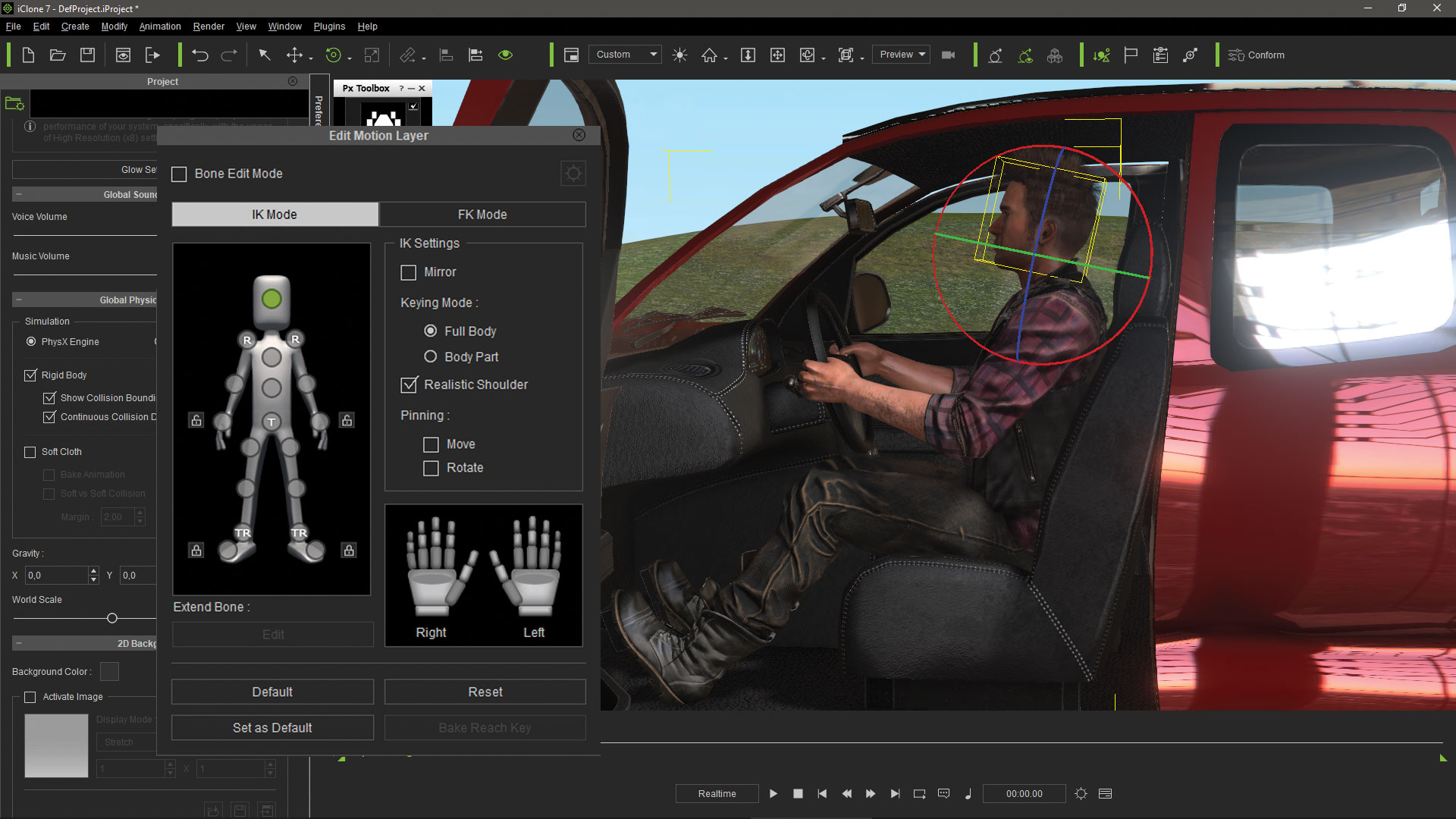
Nå er alt som jeg må gjøre er å trykke på Play-knappen, og bilen vil utføre sine tidligere innspilte animasjoner ved hjelp av kulemotoren. I mellomtiden vil ICLONE beregne alle fysikkinteraksjonene mellom objektene som styres av Physx-motoren, og genererer automatisk et animasjonsklipp for hver av disse objektene.
21. Sjekk den komplette animasjonen
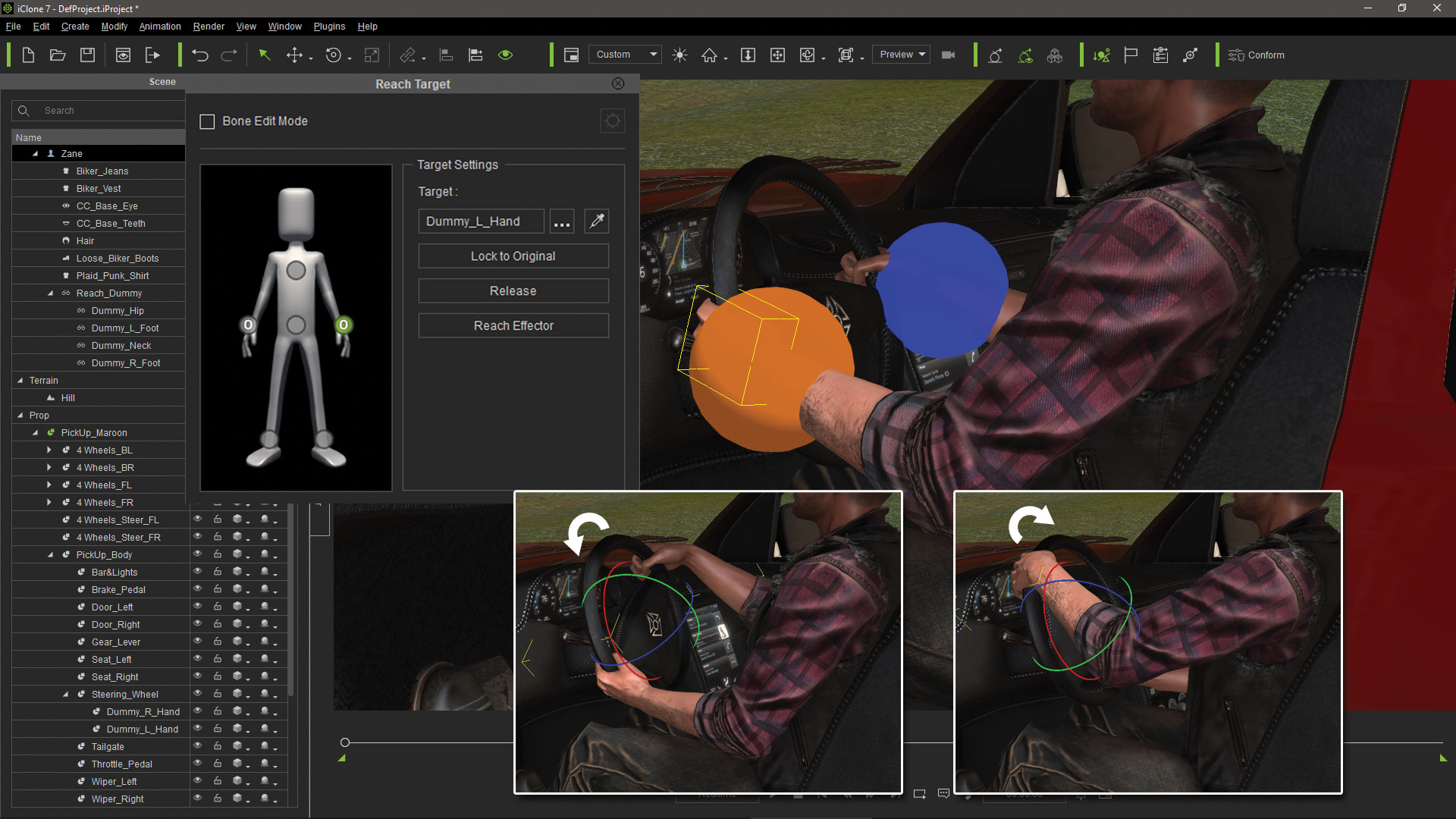
På dette punktet kan jeg deaktivere all fysikk i iClone. Animasjonene til alle objektene har blitt registrert som bevegelsesklemmer. Vi kan trykke på avspillingsknappen og sjekke hvordan animasjonene ser ut i sanntid fordi ICLONE ikke trenger å gjøre beregningene igjen. Dette ville være øyeblikket å sette og animere beboerne på kjøretøyet, simulere kjøringen.
22. Eksporter animasjonene
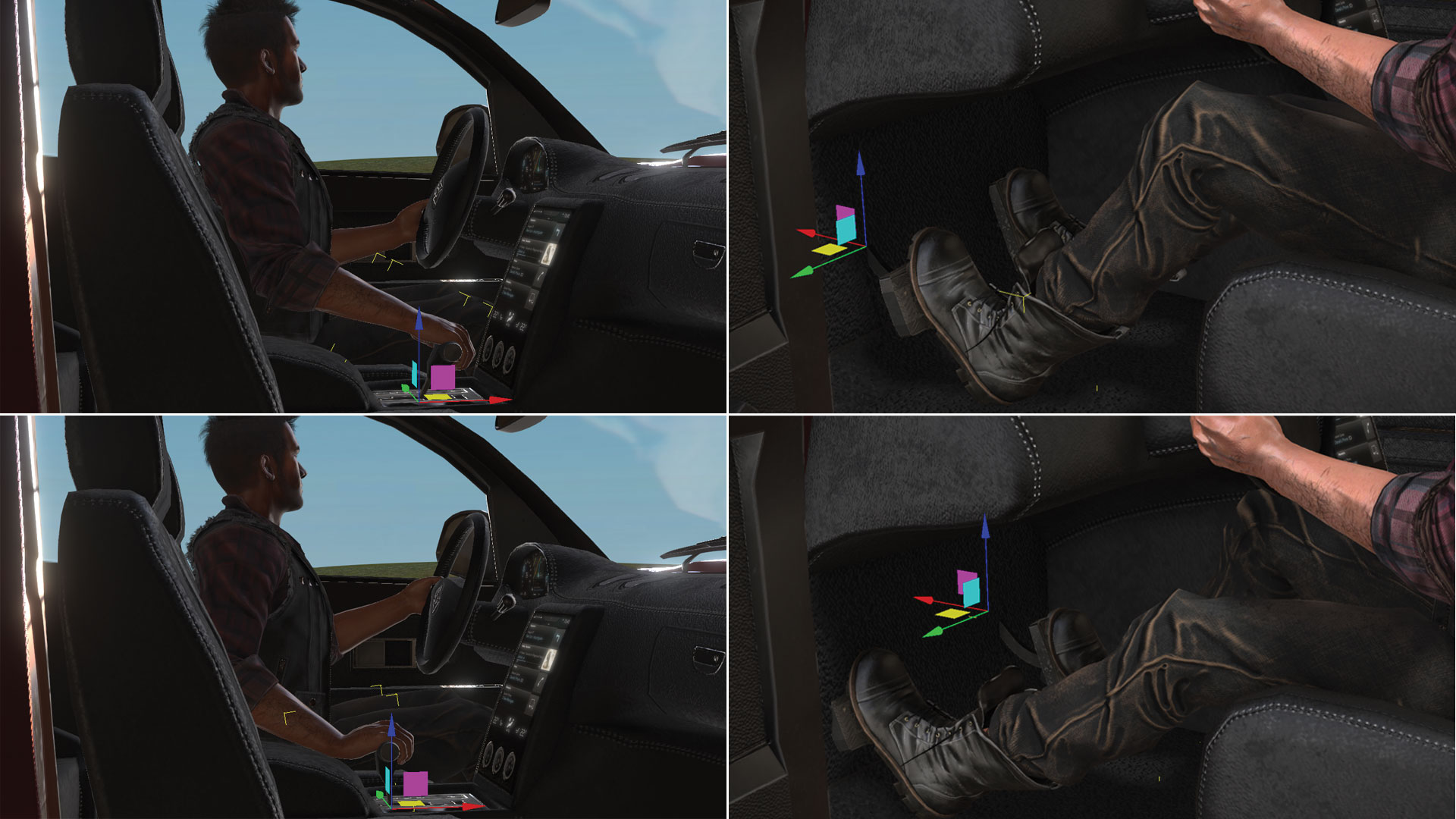
Objektene som inneholder myk klutfysikk og kjøretøystrukturene må eksporteres i Alembic-format, mens objektene med stiv kroppsfysikk kan eksporteres i Alembic eller i FBX-format. Objektene som eksporteres i Alembic må velges en etter en, så jeg eksporterte bilen og gardinen i to alembiske filer, mens jeg eksporterte alle trommene i en enkelt FBX-fil.
23. Importer filene i 3DS Max
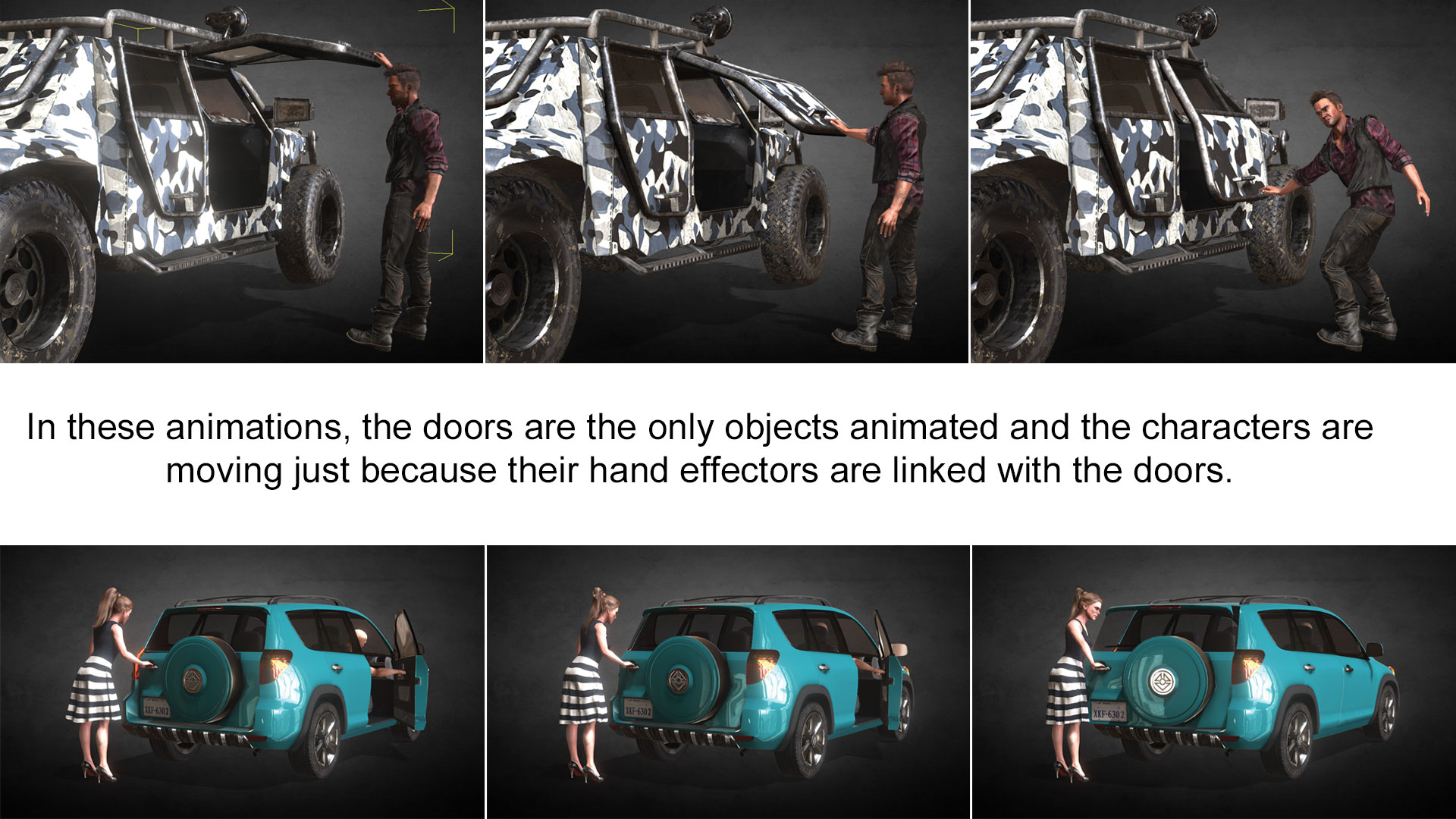
Dette er aspektet av de animerte objektene som er lastet i 3DS Max. Modellene må plasseres i sine opprinnelige stillinger. Jeg slettet kjøretøystrukturen som det ikke lenger var nødvendig, men alle gjenstandene og animasjonene ser ganske bra ut i 3DS MAX-scenen. Her er dørene de eneste gjenstandene animerte; Tegnene beveger seg fordi deres hånd effektorer er knyttet til dørene.
24. Endelige hensyn

Den firehjulsstrukturen som tilbys av Reallusion, viser seg å være et veldig nyttig verktøy for å animere mange forskjellige typer kjøretøy på en enkel og veldig rask måte. Den kan påføres et bredt spekter av kjøretøy som strukturhjulene kan endres og innkvarteres til en hvilken som helst kjøretøytype, til tross for deres dimensjoner. Selv motorsykler kan animeres ved hjelp av dette verktøyet, bare ved å bruke hjulene på en av sidene og deretter legge til styret til objektet '4 Wheel_steer'.
Denne artikkelen ble opprinnelig publisert i utgave 235 av 3D World. , verdens bestselgende magasin for CG-artister. Kjøp problem 235 her eller Abonner på 3D World her .
Relaterte artikler:
- Den beste 3D-modelleringsprogramvaren 2018
- UV-kartlegging for nybegynnere
- Skarpe din hard-overflate modellering i 3DS Max
hvordan - Mest populære artikler
Adobe Fresco Tutorial: Lag et portrett i maleriappen
hvordan Sep 13, 2025[1. 3] (Bilde Kreditt: Phil Galloway) For denne Adobe Fresco-opplæringen, vil jeg skape et levende og følelsesmessig..
Bygg en kompleks 3D-sci-fi-scene i blender
hvordan Sep 13, 2025[1. 3] Skaper en apokalyptisk sci-fi city scene i 3D Art. er noe kunstnere kan være sjenert unna å gjøre på gru..
Lag en wobbly tekst-effekt med JavaScript
hvordan Sep 13, 2025[1. 3] Introduksjon av effekter på tekst og typografi kan legge til et helt nytt perspektiv på Brukererfaring på..
Slik forbereder du illustratørgrafikk for ettervirkninger
hvordan Sep 13, 2025[1. 3] Jeg kan ikke begynne å fortelle deg hvor mange Adobe Illustrator Filene har blitt sendt til meg for animasj..
Hvordan lage realistisk CG-klut
hvordan Sep 13, 2025[1. 3] Når du arbeider med klut og stoff i 3D, kan det være vanskelig å oppnå både god oppløsning og et flott utseende. Ditt..
Stitch og Composit 360 Footage
hvordan Sep 13, 2025Med tillegg av Cara VR plugin. Til Nuke har vi nå et kraftig verktøy til disposisjon for søm og komponenterer vår 360-opptak. I denne opplæringen viser jeg ..
Hvordan lage wordpress nettsiden flerspråklig
hvordan Sep 13, 2025[1. 3] I de 10 beste språkene som brukes på internett, engelsk rangerer først , med nesten 950 millioner brukere..
Kategorier
- AI Og Maskinlæring
- AirPods
- Amazon
- Amazon Alexa & Amazon Echo
- Amazon Alexa & Amazon Echo
- Amazon Brann TV
- Amazon Prime Video
- Android
- Android Telefoner Og Tavle
- Android -telefoner Og Nettbrett
- Android TV
- Apple
- Apple App Store
- Apple HomeKit & Apple HomePod
- Apple Music
- Apple TV
- Apple Watch
- Apps & Web Apps
- Apper Og Webapper
- Lyd
- Chrome & Chrome OS
- Chromebook & Chrome OS
- Chrome
- Cloud & Internet
- Sky Og Internett
- Sky Og Internett
- Datamaskiner
- Computer History
- Ledningen Cutting & Streaming
- Ledning Og Streaming
- Splid
- Disney +
- DIY
- Elektriske Kjøretøyer
- Lesebrett
- Essentials
- Forklarere
- Spill
- Generelt
- Gmail
- Google Assistant Og Google Nest
- Google Assistant & Google Nest
- Google Chrome
- Google Docs
- Google Disk
- Google Maps
- Google Play-butikken
- Google Blad
- Google Slides
- Google TV
- Maskinvare
- HBO Maks
- Hvordan
- Hulu
- Internet Slang Og Forkortelser
- IPhone Og IPad
- Tenne
- Linux
- Mac
- Vedlikehold Og Optimalisering
- Microsoft Edge
- Microsoft Excel
- Microsoft Office
- Microsoft Outlook
- Microsoft PowerPoint
- Microsoft Lag
- Microsoft Word
- Mozilla Firefox
- Netflix
- Nintendo Switch
- Paramount +
- PC Gaming
- Peacock
- Foto
- Photoshop
- PlayStation
- Personvern Og Sikkerhet
- Personvern Og Sikkerhet
- Personvern Og Sikkerhet
- Product Roundups
- Programmering
- Bringebær Pi
- Roku
- Safari
- Samsung-telefoner Og Tavle
- Samsung -telefoner Og Nettbrett
- Slack
- Smart Home
- Snapchat
- Sosiale Medier
- Rom
- Spotify
- Tinder
- Feilsøking
- TV
- Video Games
- Virtuell Virkelighet
- VPN
- Nettlesere
- Wifi Og Routere
- Wifi & Ruters
- Windows
- Windows 10
- Windows 11
- Windows 7
- Xbox
- YouTube Og YouTube TV
- YouTube Og YouTube TV
- Zoom
- Explainers